Tu gribi optimāli sagatavot savus Renderings programmā Cinema 4D tālākai apstrādei Photoshop? Tas ir īpaši svarīgi, lai materiāla īpašības, piemēram, spīdums un atspīdumi, kā arī ēnas un globālā apgaismojuma manipulāciju varētu veikt mērķtiecīgi. Šajā rokasgrāmatā es parādīšu, kā tu vari izveidot efektīvu Multipass renderēšanu, lai tu varētu Photoshop izveidot visu tieši pēc savām vēlmēm.
Svarīgākie secinājumi
- Multipass rendering ļauj tev saglabāt sarežģītas materiāla īpašības atsevišķās līmeņos programmā Photoshop.
- Alfa kanālu izveide palīdz viegli aizstāt vai maskēt noteiktas attēla daļas.
- Tu vari ievērojami uzlabot sava renderēšanas kvalitāti, pielāgojot dažādus iestatījumus.
Soļi pa solim
Uzsāksim ar pirmajiem nepieciešamajiem soļiem renderēšanas procesā.
1. solis: Renderēšanas iestatījumu pārbaude
Pirmkārt, tev jāpārliecinās, vai tavi pamata renderēšanas iestatījumi ir pareizi. Ja tu esi vēl testu renderēšanas fāzē, vari sākt ar 1000 pikseļu platumu. Tas dod tev pietiekamu brīvību, lai pielāgotu gaismu un kameras pozīciju. Kad tu esi gatavs, vari palielināt izšķirtspēju uz 6000 x 3150 pikseļiem.
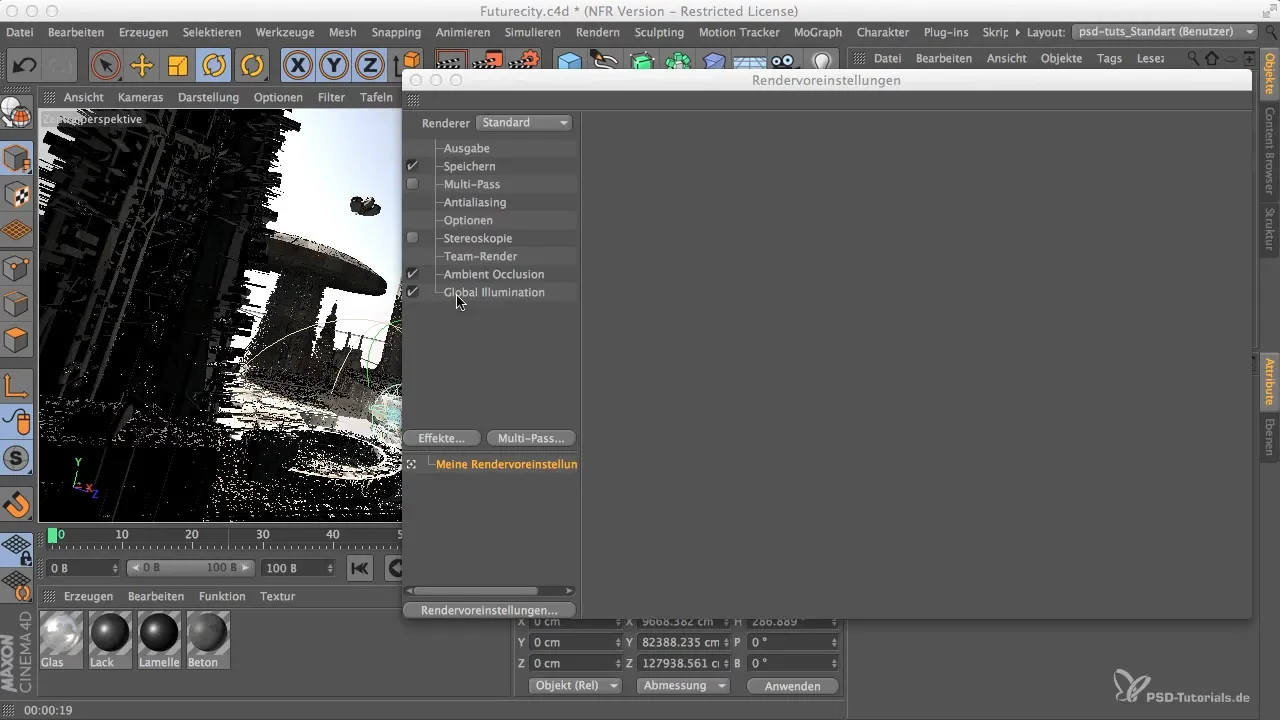
2. solis: Glabāšanas vieta un krāsu dziļums
Tagad ir pienācis laiks noteikt glabāšanas vietu savam renderējumam. Faila nosaukuma norādīšana vēlāk atvieglo tavas darba organizēšanu. Ir arī lietderīgi iestatīt krāsu dziļumu. Tas optimizē tavas izejas kvalitāti, bet precīzos iestatījumus tu vari pagaidām atcerēties.
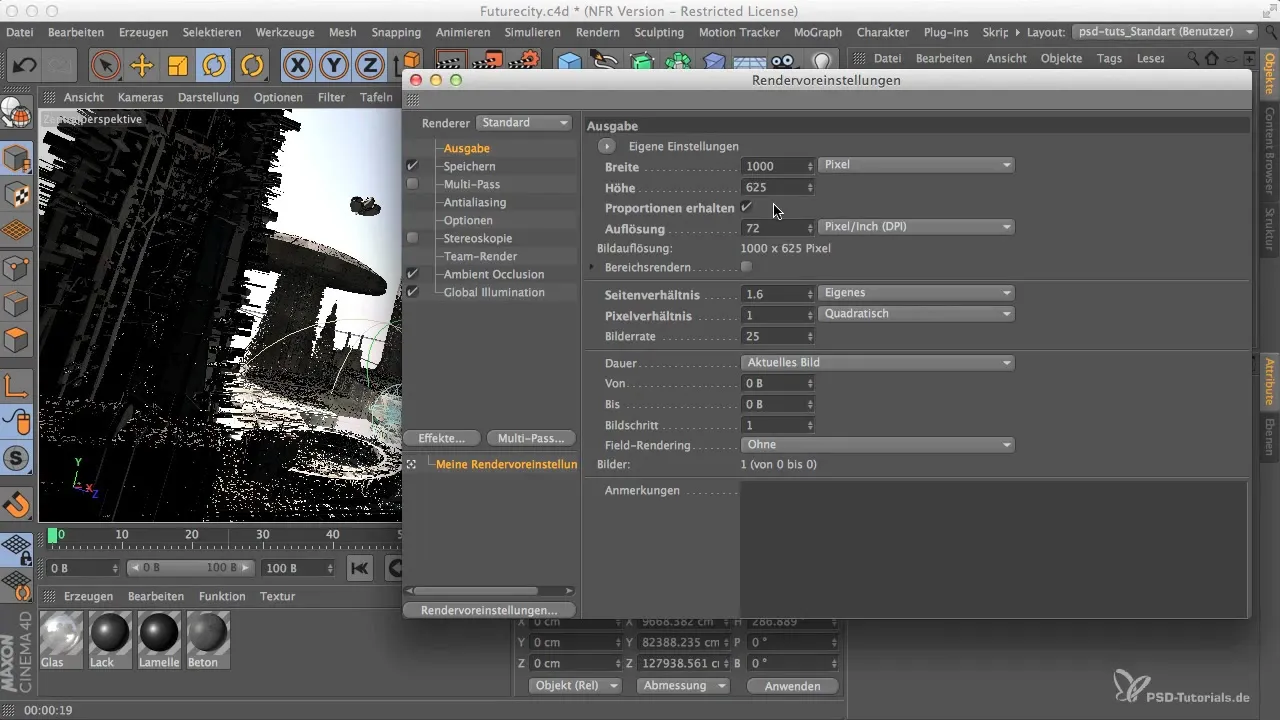
3. solis: Alfa kanāla aktivizēšana
Svarīgs solis, ko bieži ignorē, ir Alfa kanāla aktivizēšana. Tas ļauj tev, piemēram, viegli mainīt debesis, neizveidojot visu renderējumu no jauna. Pateicoties Alfa kanālam, debess līnija paliek pilnībā izvēlējama, kas sniedz lielu elastību turpmākajā apstrādē programmā Photoshop.
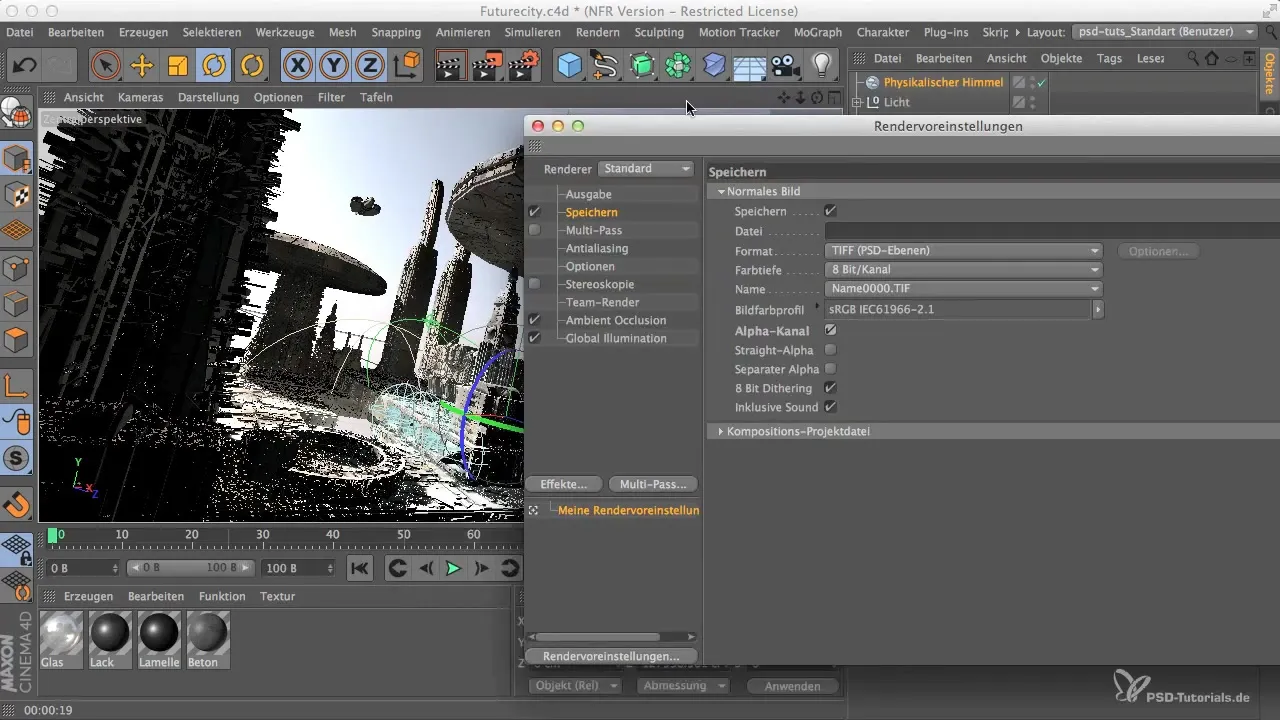
4. solis: Antialiasing optimizēšana
Lai uzlabotu ģeometriskā renderējuma asumu un gludumu, iestatiet antialiasing uz „labāko” iestatījumiem. Tas ir svarīgi galīgā renderēšanā, lai nodrošinātu, ka materiāli tiek attēloti bez artefaktiem.
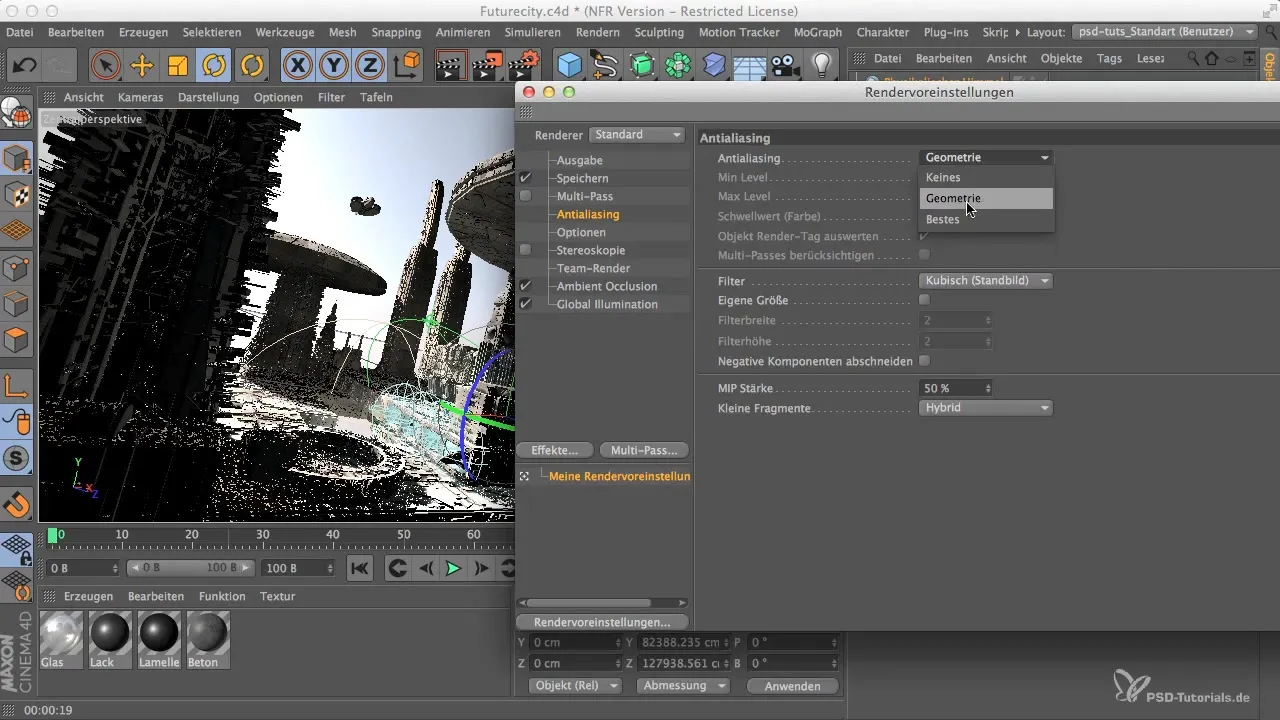
5. solis: Multipass aktivizēšana
Pirms tu turpināsi ar iestatījumiem, neaizmirsti aktivizēt multipass renderēšanu. Šī funkcija saglabā dažādus renderēšanas kanālus atsevišķi, kas ievērojami atvieglo turpmākos rediģēšanas posmus.
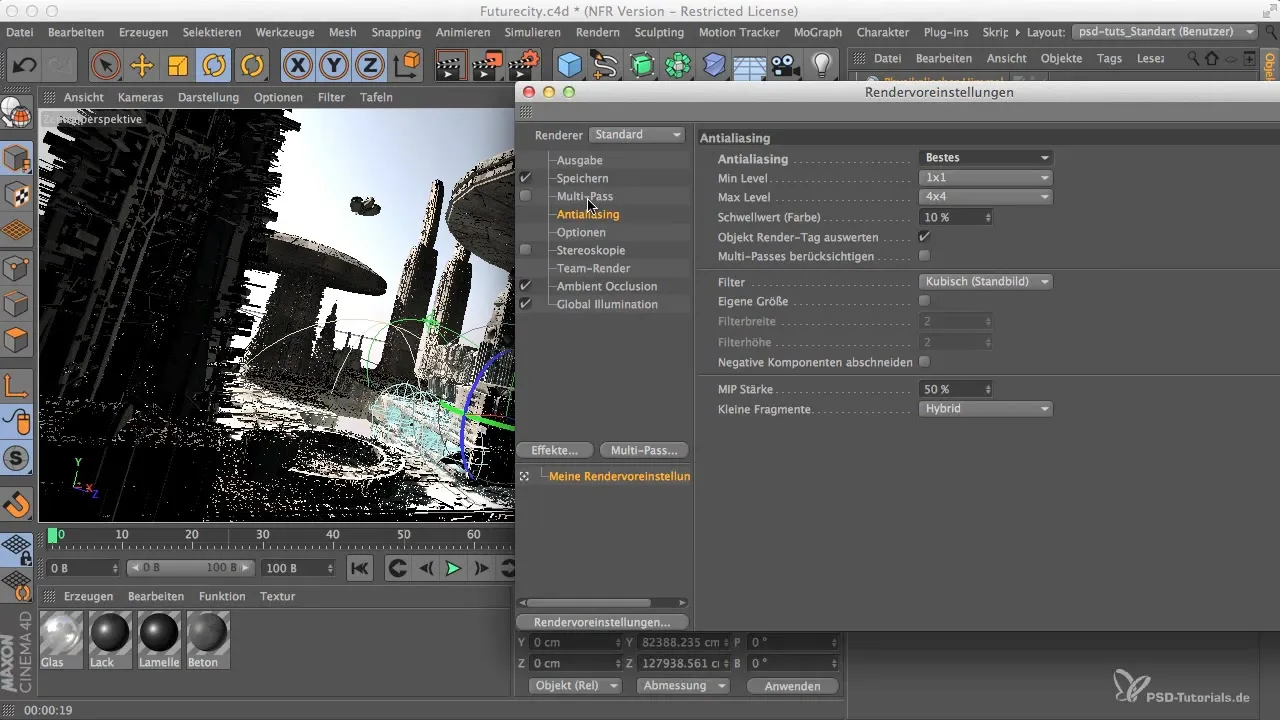
6. solis: Gaismas un ēnu kanālu noteikšana
Šeit tu vari iegūt papildu kontroli pār savu gaismu attēlojumu. Tev ir iespēja glabāt gaismas avotus un to ēnas grupās. Ja vēlies vairāk kontroli pār attēlojumu, vari aktivizēt šo opciju.
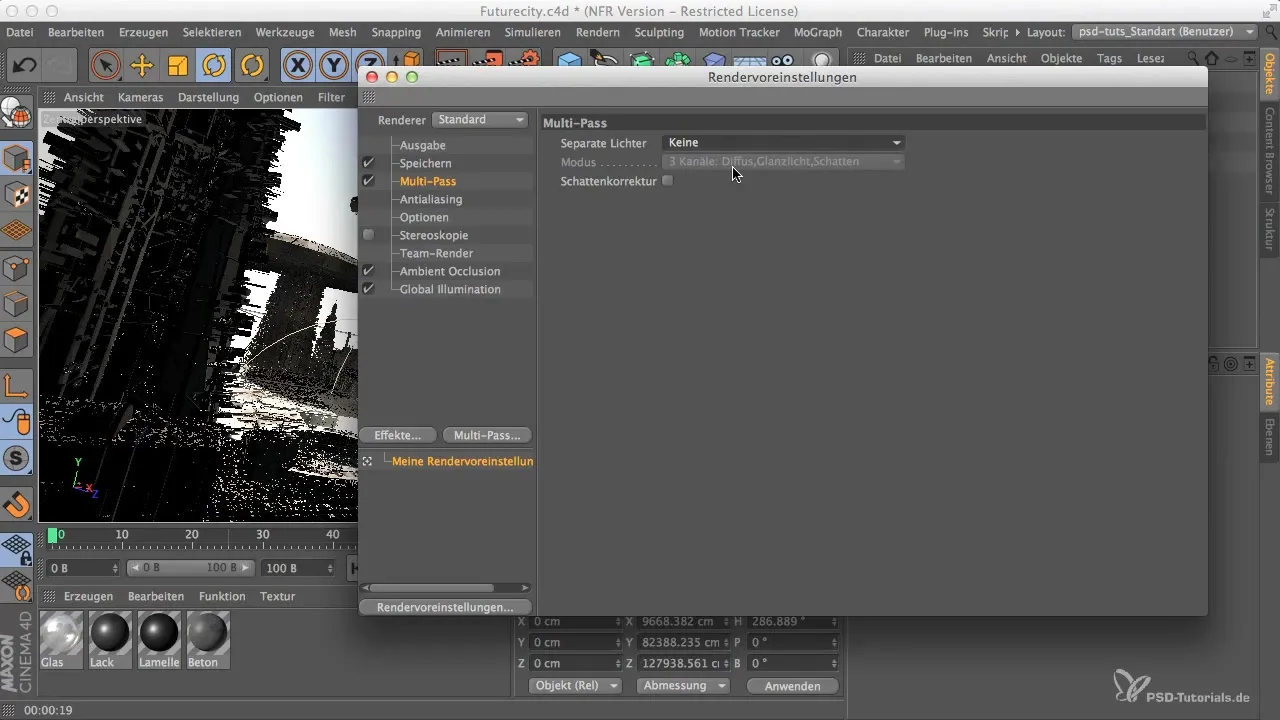
7. solis: Kanālu iespējošana spīduma, ēnu un atspīduma
Lai optimāli izmantotu materiāla īpašības programmā Photoshop, izvēlies kanālus spīdumam, ēnām un atspīdumam. Tie ir izšķiroši, lai iegūtu dažādus efektus tavā attēlā. Pārliecinies, ka visus citus nevajadzīgos variantus deaktīvē.
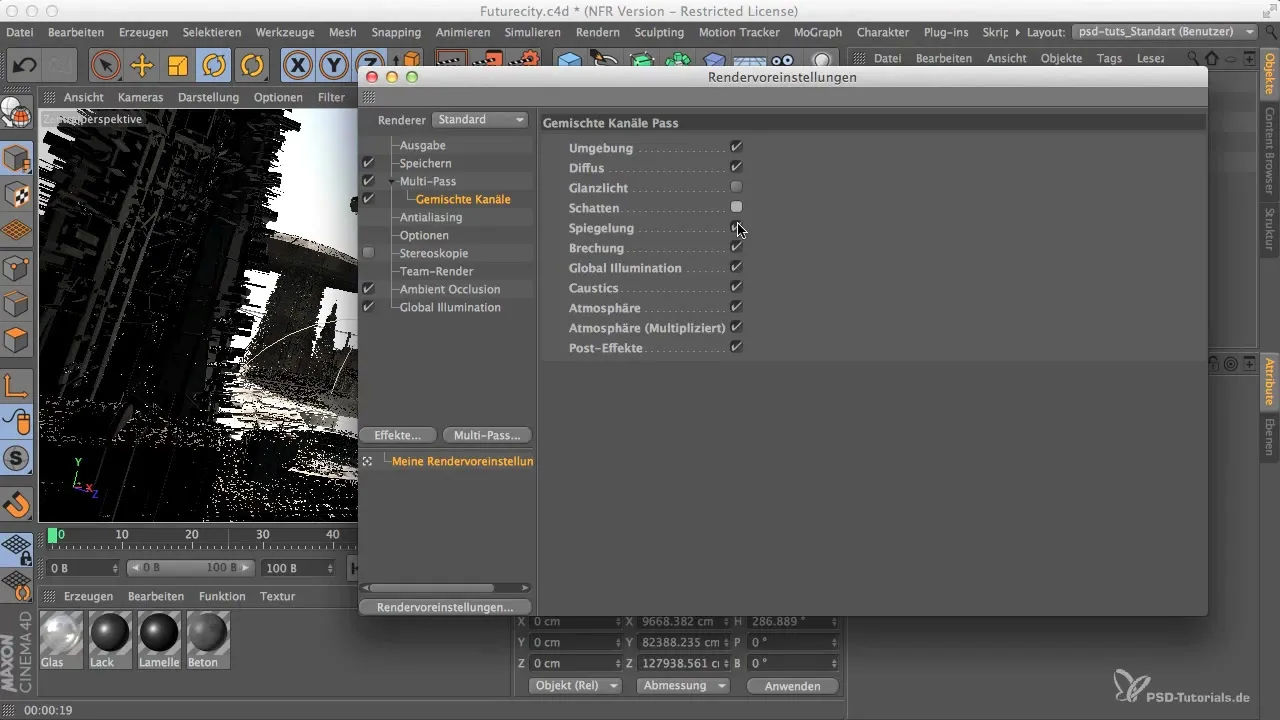
8. solis: Globālā apgaismošana un Ambient Occlusion
Pārliecinies, ka arī globālo apgaismošanu un Ambient Occlusion pievieno atsevišķos kanālos. Īpaši Ambient Occlusion dažreiz var radīt nevēlamus efektus, kurus tu vari viegli labot programmā Photoshop.
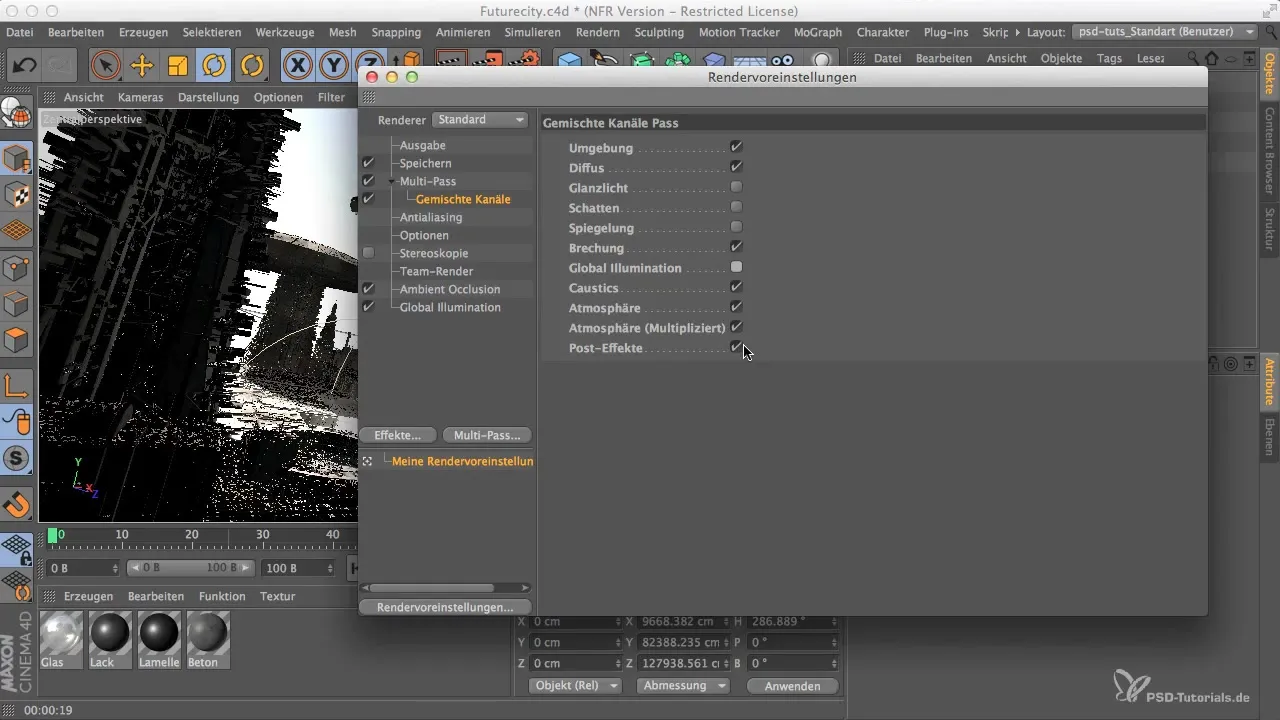
9. solis: Pārbaude un galīgie iestatījumi
Pirms tu sāc renderēšanu, vēlreiz pārbaudi visus iestatījumus. Kanāliem jābūt labi strukturētiem un visām vēlamām opcijām jābūt aktivizētām. Pārliecinies, ka visi nepieciešamie kanāli ir aktivizēti multipass renderēšanas sarakstā, lai tu varētu efektīvi strādāt programmā Photoshop.
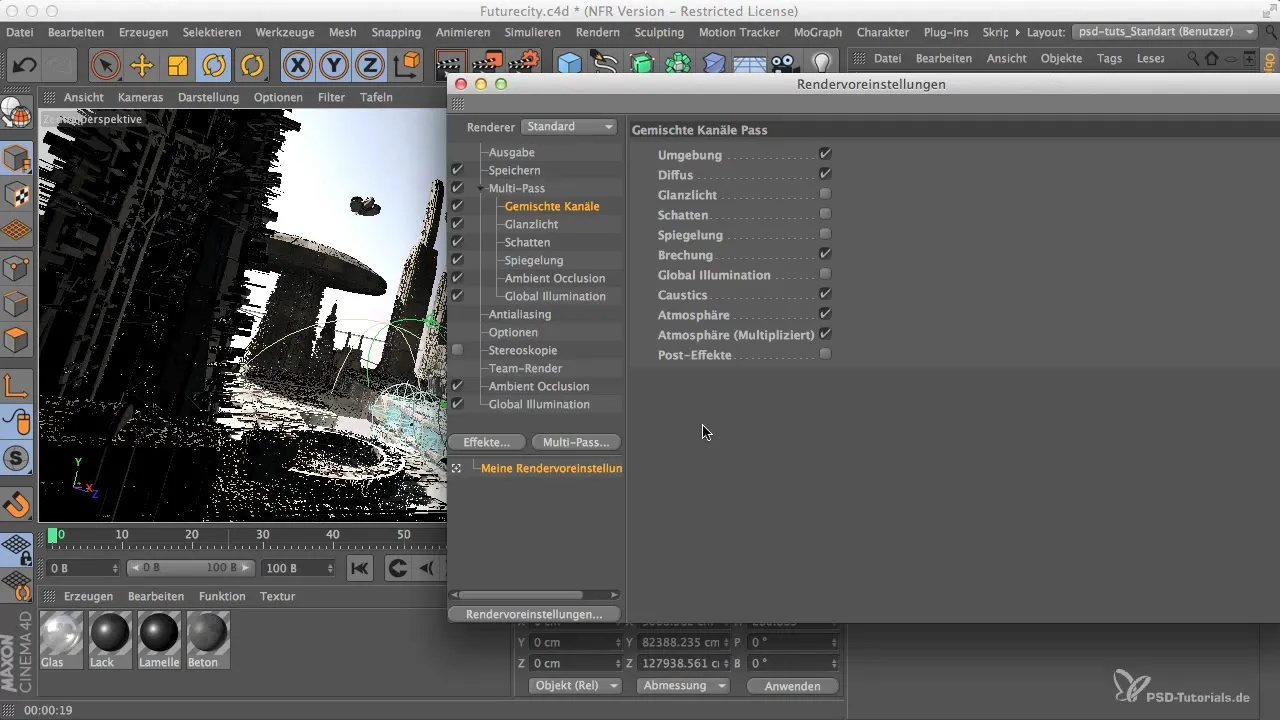
Kopsavilkums
Izmantojot šos soļus, tu efektīvi esi izveidojis savu Multipass renderēšanu, lai padarītu apstrādi programmā Photoshop pēc iespējas vienkāršāku un elastīgāku. Tu tagad zini pareizo pieeju, kā radīt atsevišķus kanālus gaismai, ēnām, spīdumam un vēl daudz ko citu. Izmanto šo rokasgrāmatu, lai paaugstinātu savus renderējumus uz nākamo līmeni un iegūtu pilnīgu kontroli pār saviem rezultātiem programmā Photoshop.
Biežāk uzdotie jautājumi
Cik daudz kanālu es varu izveidot multipass renderēšanā?Tu vari izveidot tik daudz kanālu, cik tev nepieciešams, ar vissvarīgākajiem kanāliem, kas ir spīdums, ēnas un atspīdums.
Kur es varu atrast Alfa kanāla iestatījumus?Alfa kanāla iestatījumus tu atradīsi renderēšanas opcijās, kuras tev jāpārliecinās, ka aktivizē.
Kādi ir atsevišķu kanālu priekšrocības?Atsevišķi kanāli nodrošina tev maksimālu radošo brīvību un elastību, rediģējot savu renderējumu programmā Photoshop.


